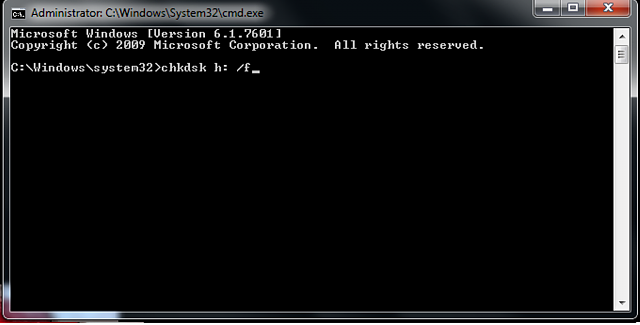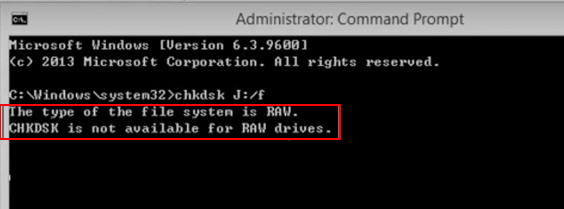페이지 목차
Canon 카메라에서 카드에 액세스할 수 없는 오류를 효과적으로 수정하는 방법은 무엇입니까? 먼저 카메라에서 데이터를 복구한 다음 Canon 카메라에서 SD 카드를 포맷하십시오.
| 해결방법 | 상세방법 |
|---|---|
| 1. 액세스할 수 없는 SD 카드에서 데이터를 복구하는 방법 |
1 단계. SD 카드 복구 소프트웨어를 실행하고 카드를 스캔합니다....자세히 보기 |
| 2. Canon 카메라 및 PC에서 SD 카드를 포맷하는 방법 |
1 단계. 위 / 아래 버튼을 누른 상태에서 메뉴를 엽니다....자세히 보기 |
오류 메시지- "카드에 액세스할 수 없습니다. 카메라 카드를 다시 삽입 / 변경하거나 포맷하십시오."
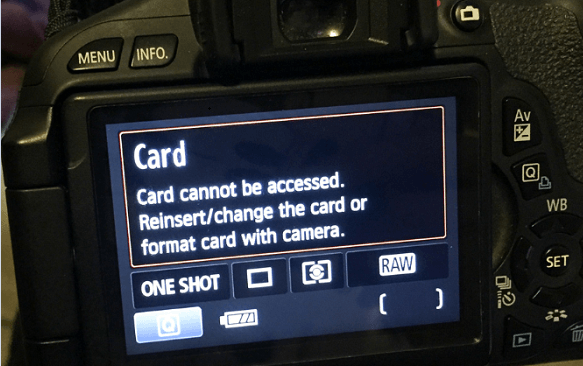
캐논 SD 카드 오류
이것은 Canon 소유자가 디지털 카메라 / DSLR / 캠코더에 카드 리더기를 삽입할 때 일반적으로 발생하는 오류입니다. 지금까지 많은 인기 있는 Canon 모델이 감염되었습니다.
- 캐논 7d, t5i, 80d, 6d, t1i, 반란군 t5, t3, 500d, 5d 마크 III ...
"메모리 카드에 액세스할 수 없음"오류로 인해 사진을 찍거나 파일을 볼 수 없습니다. 전체 오류 메시지에서 알 수 있듯이 [1] 카드를 몇 번 다시 삽입하거나 [2] 카드를 새 카드로 변경하거나 [3] 카메라에서 SD 카드를 포맷하십시오. 이러한 매너는 카드가 잘 작동하도록 하기 위한 것입니다.
제안 사항을 해결하기 위한 조치를 취하기 전에 먼저 디지털 카메라 복구 솔루션을 찾아야합니다. 데이터 복구는 오작동하는 저장 카드의 미디어 파일을 잃어버릴 여유가 없는 한 SD 카드 수리 이전에 이루어집니다.
빠른 팁 : 처음 사용하는 새 메모리 카드인 경우, SD 카드를 FAT 파일 시스템으로 포맷해야 디지털 카메라가 올바르게 인식할 수 있습니다.
액세스할 수 없는 SD 카드에서 데이터를 복구하는 방법
SD 카드를 포맷하면 데이터가 지워지므로 사진과 비디오 클립이 많은 경우, 서두르지 말고 카드를 포맷하십시오. EaseUS Data Recovery Wizard를 사용하여 액세스할 수 없는 SD 카드에서 파일을 복구한 다음 카메라 또는 PC에서 오류를 제거하십시오.
이 솔루션을 사용하기 전에 카드를 포맷했다면 어떻게됩니까? EaseUS 하드 드라이브 복구 소프트웨어는 여전히 포맷된 SD 카드 데이터를 복구할 수 있습니다. 새 사진을 찍어 잃어버린 비디오와 사진을 덮어 쓰지 않도록 보호하십시오. 이 조치는 손실된 데이터를 손상되지 않고 안전하게 복구하는 데 도움이됩니다.
1단계. 스캔할 SD 카드를 선택
- Windows PC에 EaseUS 데이터 복구 마법사를 다운로드하여 설치합니다.
- 적절한 방법으로 SanDisk/NIKON/Transcend SD 카드를 컴퓨터에 연결합니다.
- EaseUS SD 카드 복구 소프트웨어를 열고 왼쪽 패널에서 SD 카드 복구를 선택합니다. 연결된 모든 드라이브가 여기에 표시됩니다. SD 카드를 선택하고 "스캔"을 클릭합니다.
2단계. 스캔 결과 확인
3단계. 미리보기 및 복구
Canon 카메라 및 PC에서 SD 카드를 포맷하는 방법
Canon 카메라에서 :
카메라 배터리가 충전되었는지 확인하십시오. 카메라에 SD 카드를 삽입하고 켭니다.
- 1 단계:위 / 아래 버튼을 누른 상태에서 메뉴를 엽니 다.
- 2 단계:"설정"또는 "유틸리티"를 선택하십시오.
- 3 단계 :"포맷"을 선택합니다. "카드 포맷. 모든 데이터가 손실됩니다"라는 경고가 표시됩니다. 그렇게 할 필요가 없으므로 "낮은 수준 형식"상자를 선택하지 않은 상태로 둡니다.
- 4 단계 :"확인"을 선택하십시오. SD 카드를 꺼내 카메라에 다시 삽입합니다. 다시 오류 메시지가 없습니다. 재사용을 위해 빈 카드를 받게 됩니다.
PC에서 :
실제로 diskpart 명령 줄 및 타사 디스크 포맷 유틸리티 사용과 같이 Windows 컴퓨터에서 SD 카드를 포맷하는 데 사용할 수 있는 여러 옵션이 있습니다 .
- 1 단계:카드 리더기가 있는 SD 카드를 PC에 연결합니다.
- 2 단계:Windows 파일 탐색기에서 카드를 나타내는 이동식 디스크를 마우스 오른쪽 버튼으로 클릭하고 "포맷"을 선택합니다.
- 3 단계 :팝업 창에서 "파일 시스템"에서 FAT를 선택하고 "할당 크기"에서 기본 할당 크기를 선택합니다. 다른 옵션은 그대로 두십시오.
- 4 단계 :디스크를 포맷하려면 "시작"을 클릭하십시오. 안전하게 SD 카드를 꺼내고 카메라에 다시 삽입하십시오. 다시 오류 메시지가 없습니다. 재사용을 위해 빈 카드를 받게 됩니다.
-
EaseUS의 Sue는 파티션 관리와 데이터 복구, 그리고 컴퓨터 관련 문제에 대한 전공 지식을 가지고 있습니다. IT 초보자들도 쉽게 이해할 수 있도록 최선을 다하고 있습니다.…
-
2020년에 EaseUS에 합류하여, EaseUS 콘텐츠 팀에서 일해 왔습니다. 컴퓨팅 및 기술에 열성적으로 기술 방법 기사를 작성하고 Windows 및 Mac 데이터 복구, 파일/시스템 백업 및 복구, 파티션 관리, iOS/Android 데이터 복구에 대한 기술 솔루션을 공유하고 있습니다.…

20+
년 경험

160+
개 지역

72 Million+
누적 다운로드 수

4.8 +
트러스트파일럿 평점
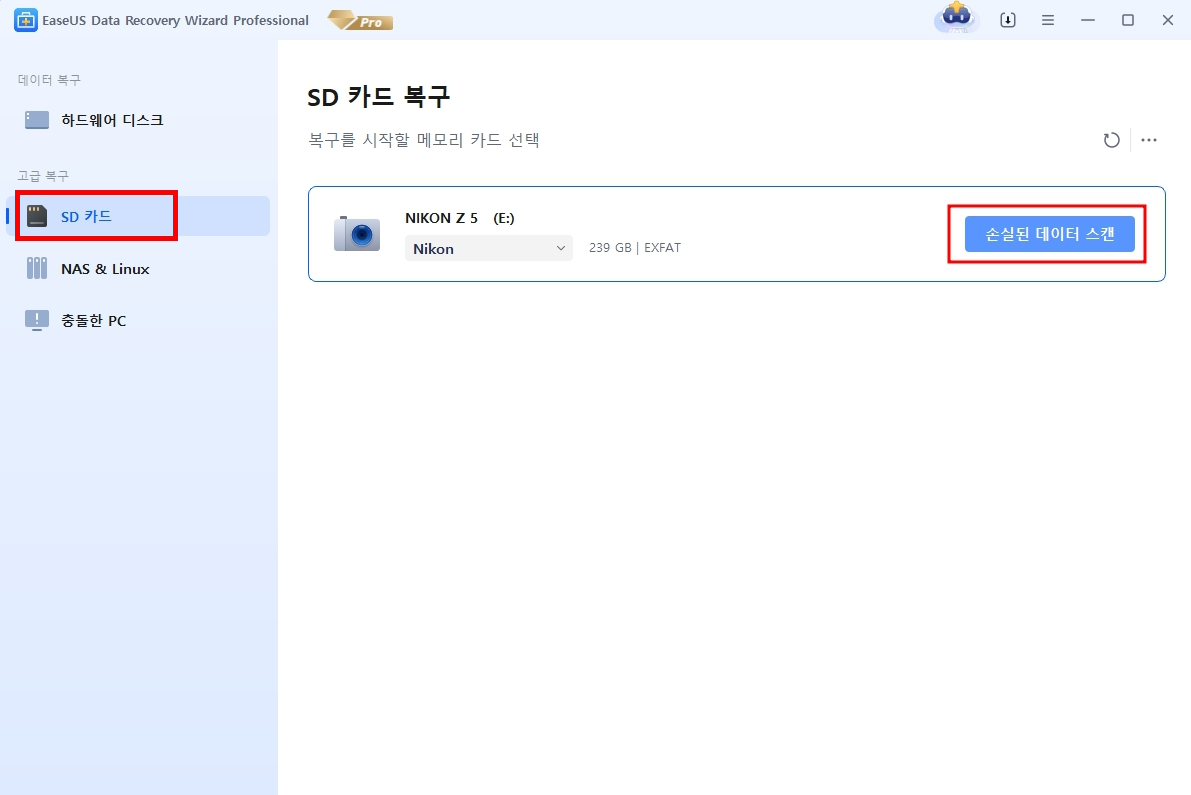
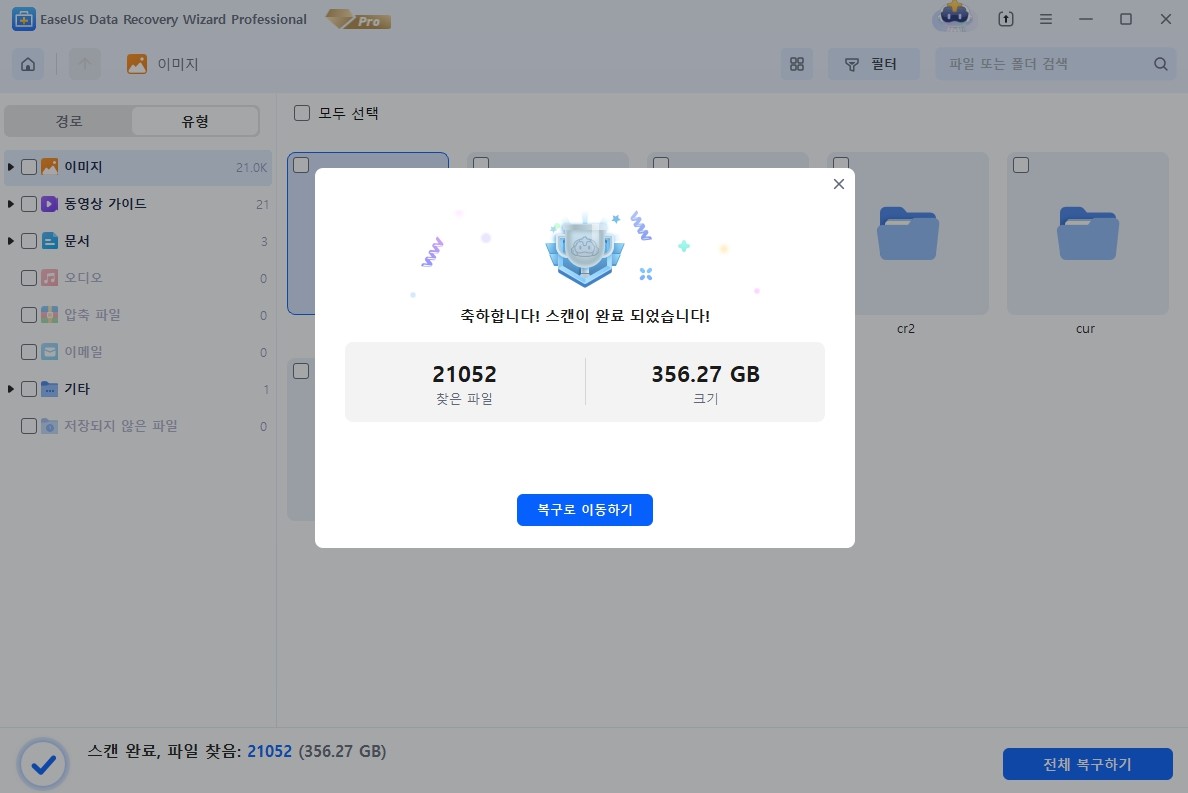
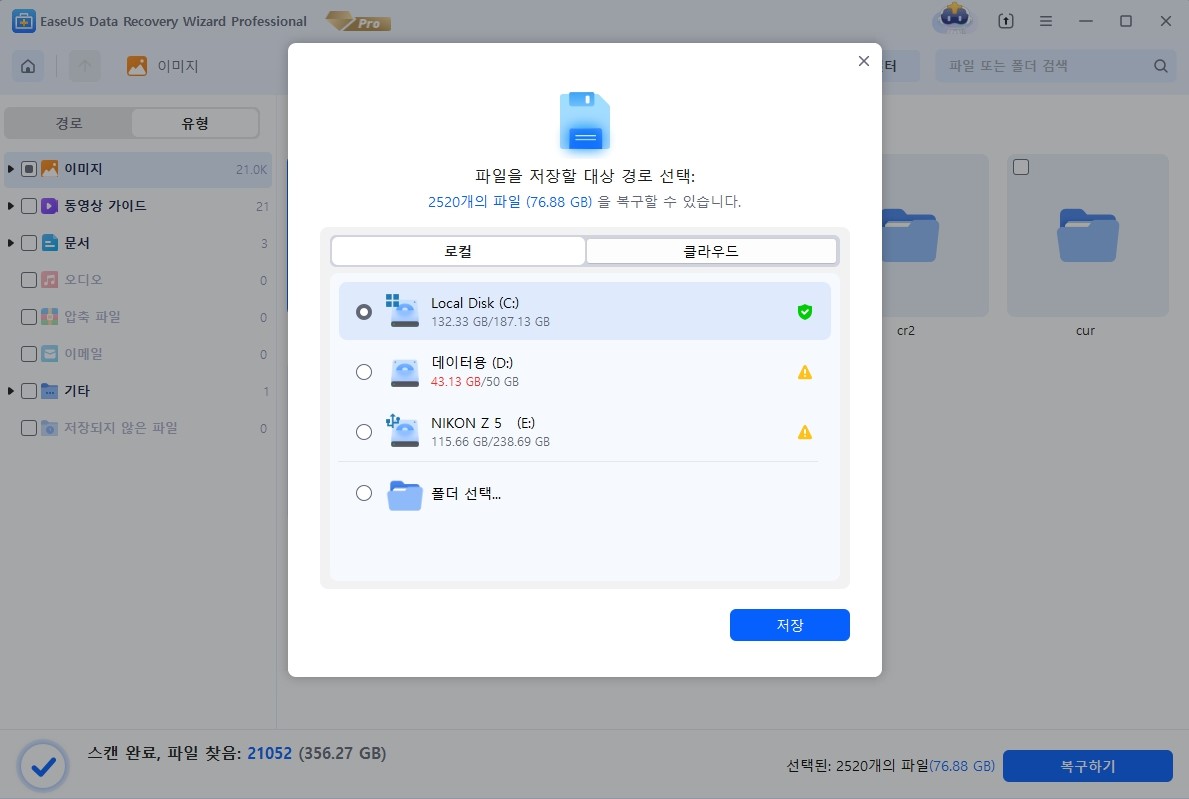
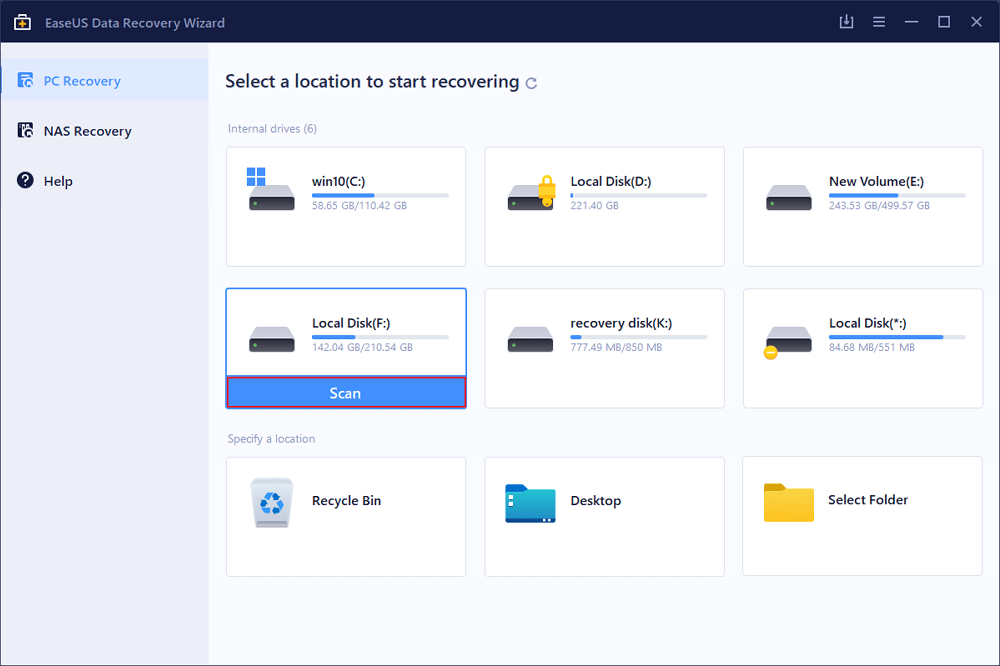
 March 31,2025
March 31,2025